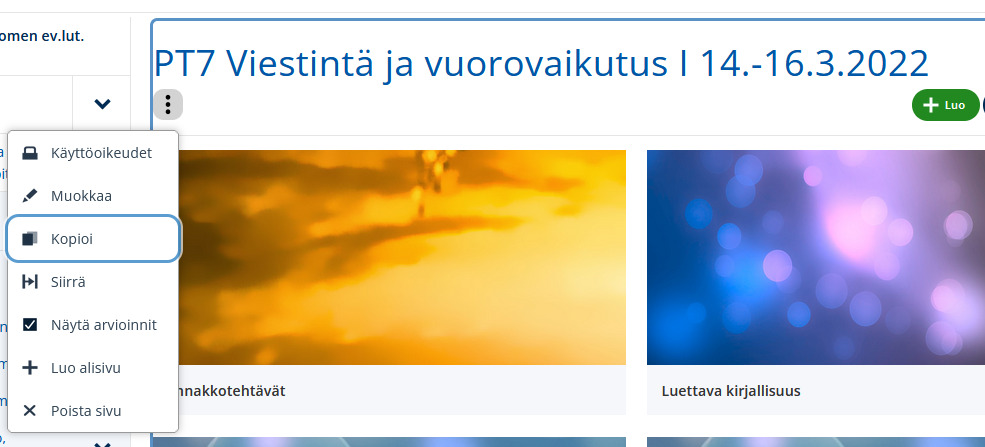Ohje - Vanhan sivuston kopioiminen uuden sivuston pohjaksi
Sivuston kopioiminen
Kopioiminen edellyttää ylläpitäjän oikeuksia sillä sivutasolla, jota ollaan kopioimassa (sekä vähintään lukijan oikeuksia sitä ylemmillä sivutasoilla).
Kun kopioit yksittäisen koulutuksen etusivun, myös kaikki sen alla olevat alasivut kopioidaan. Jokaista yksittäistä sivua ei siis tarvitse kopioida erikseen.
- Jos kopioit oman koulutuksesi sivuja samaan kohtaan hakemistopuuta (esim. luot vuoden 2024 koulutussivustosta sen rinnalle kopion vuotta 2025 varten), sinulla pitäisi olla jo valmiiksi riittävän laajat oikeudet.
- Jos kopioit sivuja muualle (esim. OmaTilasta Kirkon koulutus -sivustolle), pyydä tarvittaessa käyttöoikeuksia Kirkon koulutus -sivujen ylläpitäjiltä (kouluttaja Mika Aspinen tai koulutussihteeri Satu Hytönen, koulutuskeskus@evl.fi).
Kun kopioit yksittäisen koulutuksen etusivun, myös kaikki sen alla olevat alasivut kopioidaan. Jokaista yksittäistä sivua ei siis tarvitse kopioida erikseen.
1) Valitse pääsivun otsikon kolmesta pisteestä "Kopioi"
2) Valitse kohdesijainti
Useimmiten voit säilyttää ehdotetut oletusasetukset eli klikata suoraan Tallenna muutokset.
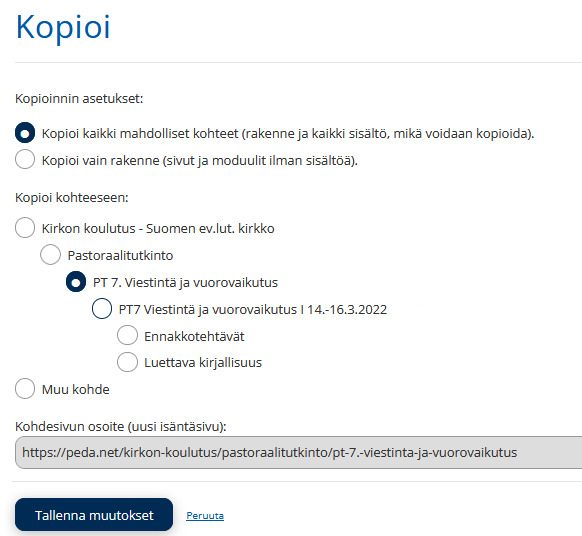
- Kopioinnin asetukset
- Kopioi kaikki mahdolliset kohteet: Tämä on jo oletusarvoisesti valittuna, ja tätä yleensä halutaankin. Tekstit, kuvat, palautuskansiot ym. tulevat valmiiksi paikoilleen. Palautuslaatikot ja keskustelualueet ovat kuitenkin tyhjiä, eikä uudessa sivustossa ole osallistujia.
- (Kopioi vain rakenne: Tätä tarvitaan vain silloin, jos halutaan kopioida pelkät sivujen otsikot eli ikään kuin "luuranko". Sivujen tekstit eivät tule mukaan.)
- Kopioi kohteeseen: Järjestelmä ehdottaa samaa sivuhierarkiatasoa kuin alkuperäinen, ja tätä yleensä halutaankin. Esim. tässä esimerkkitapauksessa ryhmän II etusivu syntyy samalle tasolle jossa ryhmän I etusivukin on.
(Jos kopio halutaan viedä muualle, täytyy ensin hakea kohdesivun osoite alimmalle riville, ks. Ohje - Linkkien luominen ja sivujen ns. pysyvät osoitteet
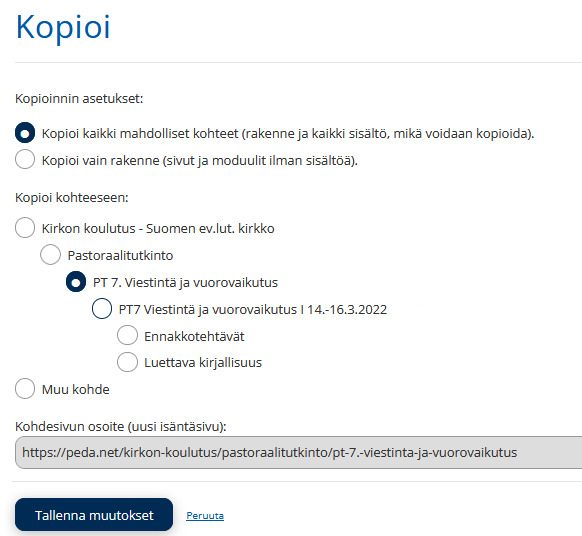
3) Nimeä kopio uudelleen
Kopioidulla sivulla on sama otsikko kuin alkuperäisellä, perässä on sulkeissa sana (kopio).
Nimeä sivu uudelleen valitsemalla otsikon kolmesta pisteestä "Muokkaa":
Huom: ei kannata hämmentyä siitä, että vaikka sivun otsikon nimeää uudelleen, sivun URL eli selaimen rivillä näkyvä pitkä linkkiosoite säilyy samana (se on käytännössä sama kuin lähdesivun URL, jonka perässä on numero 2).
Jos haluat päivittää myös URL-osoitteen loppuosan, senkin voi tehdä samasta "Muokkaa"-valikosta. Avaa sieltä "Asetukset" ja kirjoita kohtaan "Polkunimi (internetosoitenimen viimeinen osa)" tarvittava teksti. Tämä muutos ei ole aivan välttämätön, koska osallistujat pääsevät joka tapauksessa sivustolle liittymiskoodilla eikä heidän tarvitse välittää URL-osoitteesta. Mutta sekaannusten välttämiseksi on toki suositeltavaa, ettei URL-osoitteessa näy väärää koulutuksen nimeä tai väärää päivämäärää tms.
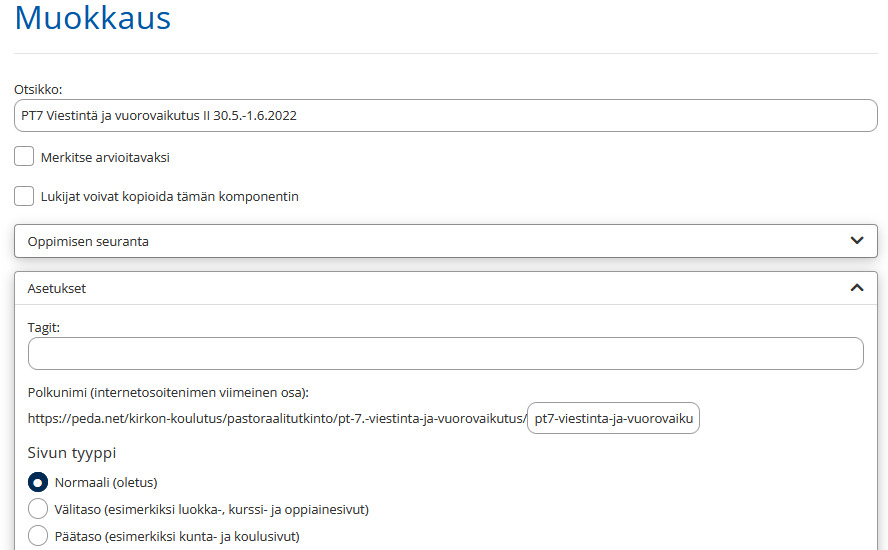
Joka tapauksessa Peda.netin sivuihin kannattaa aina viitata ns. pysyvillä osoitteilla, ei koskaan pitkillä URL-osoitteilla, ks. Ohje - Linkkien luominen ja sivujen ns. pysyvät osoitteet
Nimeä sivu uudelleen valitsemalla otsikon kolmesta pisteestä "Muokkaa":

Huom: ei kannata hämmentyä siitä, että vaikka sivun otsikon nimeää uudelleen, sivun URL eli selaimen rivillä näkyvä pitkä linkkiosoite säilyy samana (se on käytännössä sama kuin lähdesivun URL, jonka perässä on numero 2).
Jos haluat päivittää myös URL-osoitteen loppuosan, senkin voi tehdä samasta "Muokkaa"-valikosta. Avaa sieltä "Asetukset" ja kirjoita kohtaan "Polkunimi (internetosoitenimen viimeinen osa)" tarvittava teksti. Tämä muutos ei ole aivan välttämätön, koska osallistujat pääsevät joka tapauksessa sivustolle liittymiskoodilla eikä heidän tarvitse välittää URL-osoitteesta. Mutta sekaannusten välttämiseksi on toki suositeltavaa, ettei URL-osoitteessa näy väärää koulutuksen nimeä tai väärää päivämäärää tms.
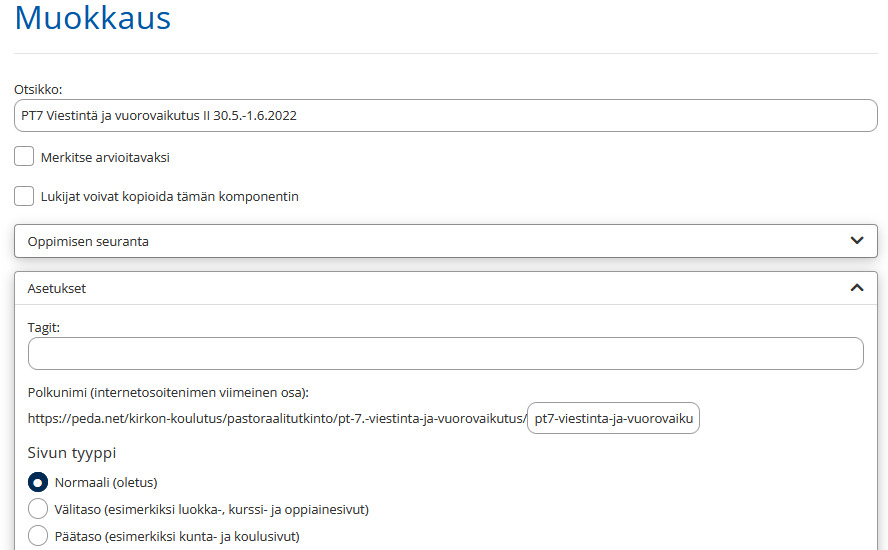
Joka tapauksessa Peda.netin sivuihin kannattaa aina viitata ns. pysyvillä osoitteilla, ei koskaan pitkillä URL-osoitteilla, ks. Ohje - Linkkien luominen ja sivujen ns. pysyvät osoitteet
4) Tee muut tarvittavat päivitykset
Määritä tarvittavat ylläpitäjät, siis käytännössä lisää ylläpito-oikeudet mahdollisille muille kouluttajille. Osallistujia sinun ei tarvitse määrittää, he liittävät itse itsensä sivustolle kun annat heille ohjeet (ks. Peda.netin rekisteröitymisohjeet).
Määritä sivuston liittymiskoodi (ks. Ohje - Miten määrittelen liittymiskoodin).
Kopioinnin jälkeen näiden asioiden pitäisi olla automaattisesti kunnossa:
Käy kuitenkin huolellisesti läpi kaikki alasivut:
Määritä sivuston liittymiskoodi (ks. Ohje - Miten määrittelen liittymiskoodin).
Kopioinnin jälkeen näiden asioiden pitäisi olla automaattisesti kunnossa:
- Osallistujalista on tyhjä. Kukaan osallistuja ei siis vahingossa eksy väärälle sivustolle.
- Palautuskansiot ovat tyhjiä. Kukaan ei siis vahingossa pääse lukemaan toisen ryhmän palauttamia dokumentteja.
- Sivujen sisäiset viittaukset ovat kunnossa. Kukaan ei siis vahingossa pääse edes linkin kautta väärän ryhmän sivustolle. Jos esim. ryhmän I alkuperäisellä sivustolla on viittaus "ks. sivu A", uuden ryhmän II vastaavalla sivustolla vastaava viittaus "ks. sivu A" vie uuden ryhmän sivulle A.
Käy kuitenkin huolellisesti läpi kaikki alasivut:
- Ovatko päivämäärät kaikkialla ajan tasalla?
- Onko teksteihin jäänyt jotakin sellaista, mikä ei kuulu uudelle sivustolle?
- Onko jokin sisältö vanhentunut?
- Onko mukana sellaista jaettua aineistoa, jonka ei ole tarkoitus ainakaan heti tulla uuden ryhmän luettavaksi? (Voit tarvittaessa piilottaa osan aineistosta avaamalla sen muokattavaksi ja tallentamalla sen luonnoksena, silloin se ei näy muille kuin ylläpitäjille.)
- Onko tekstissä mainittuna nimeltä edellisen ryhmän jäseniä?